Microsoft đã chính thức phát hành Windows 10 trên toàn thế giới từ 29/07. Bạn đã biết cách quản lý bảo mật cá nhân trên windows 10 chưa? Sau đây, Biên Thùy sẽ hướng dẫn các bạn cấu hình bảo mật cá nhân (privacy control) trên windows 10.
Windows 10 privacy setting nằm ở chỗ nào?
Câu hỏi khá hay, muốn vào cài đặt thì bạn phải biết nó ở chỗ nào. Rất đơn giản, các bạn click vào biểu tượng của Windows (biểu tượng nằm ở góc trái dưới cùng của màn hình), một menu sẽ hiện ra, bạn click vào setting. Một cửa sổ mới sẽ hiện ra, bạn sẽ thấy biểu tượng Privacy (location, camera) như hình bên dưới.

Nhấp đúp vào biểu tượng Privacy đó để vào cài đặt.
Các mục bạn nên chú ý như sau:
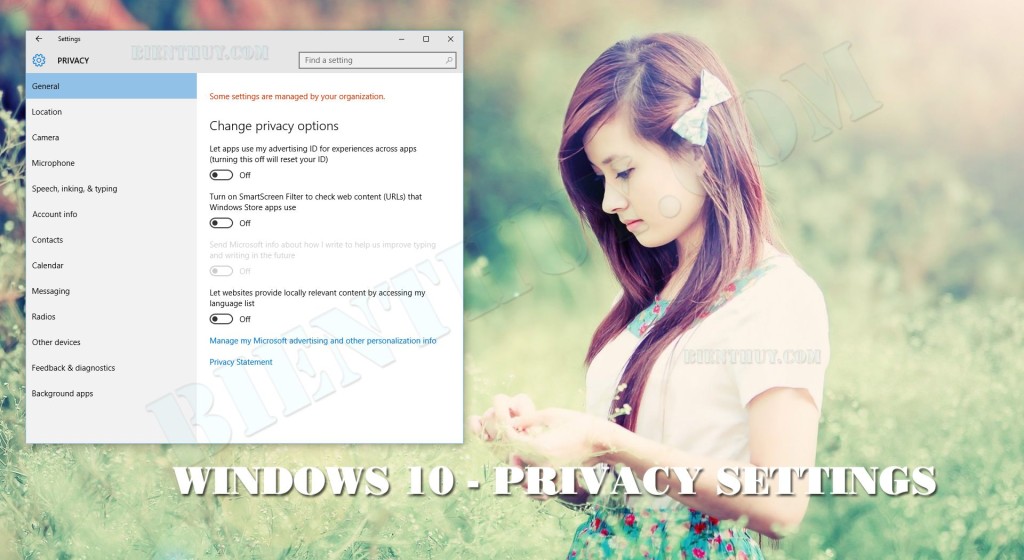
1 – General: Mình khuyến khích Off tất cả các mục này.
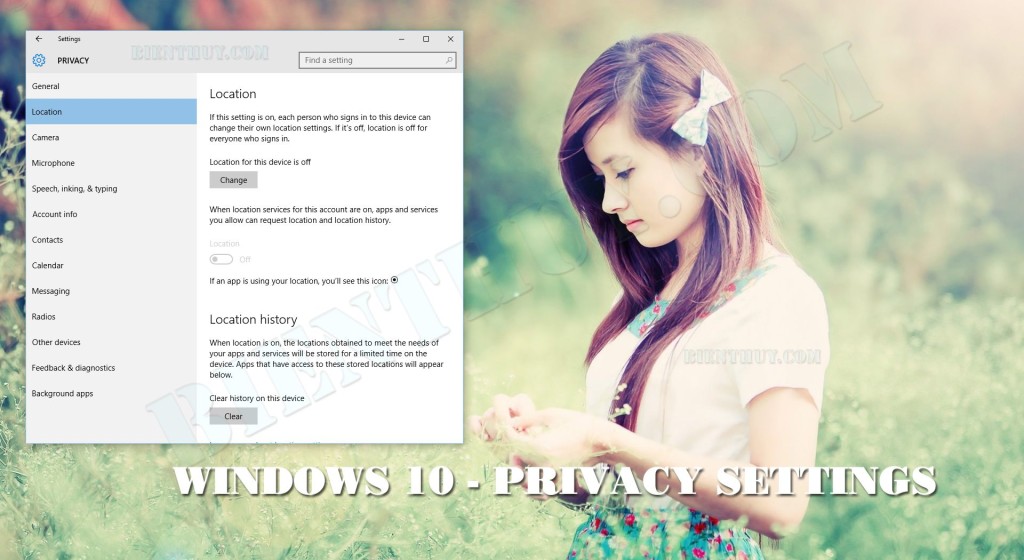
2 Location: Nếu không thật cần thiết thì mình cũng khuyến cáo nên Off hết cái Location này, nếu không Off thì bạn ở đâu nó cũng nhận diện được địa điểm đó.
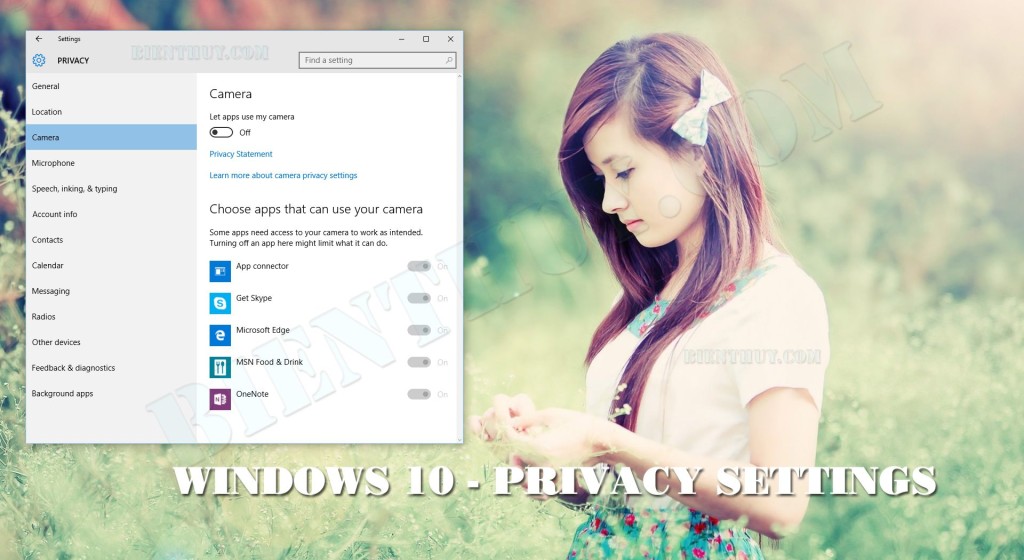
3 Camera: Cũng như Location, mình khuyến cáo tắt hết cái camera này đi. Khi nào cần làm gì, hay Apps nào cần dùng tới camera nó sẽ hỏi và mình sẽ xem xét cấp phép sau.
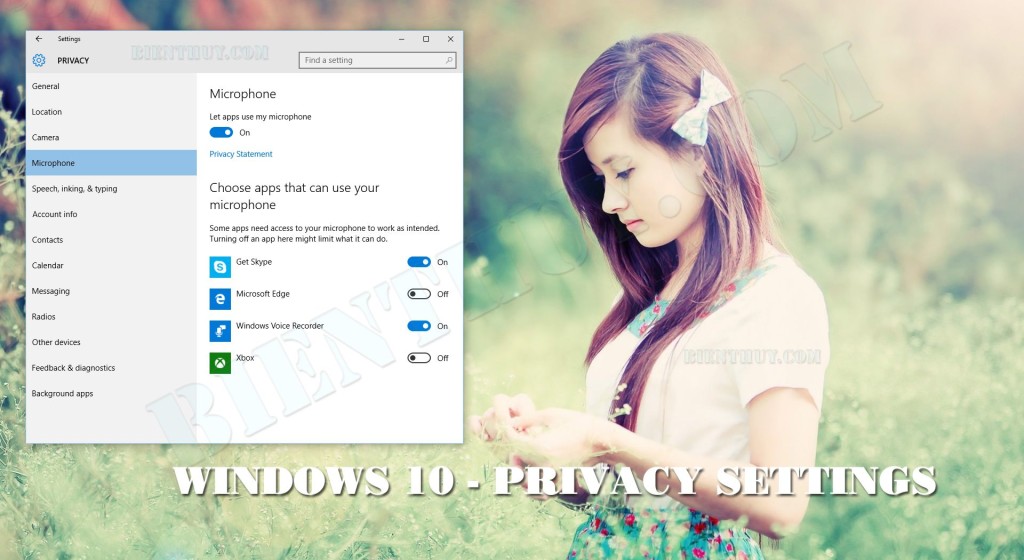
4 Microphone: Theo mình thì nếu bạn có dùng Voice Recorder thì để một cái đó on, hoặc có dùng skype để call thì để cho phép Skype nó On, còn lại thì Off hết.
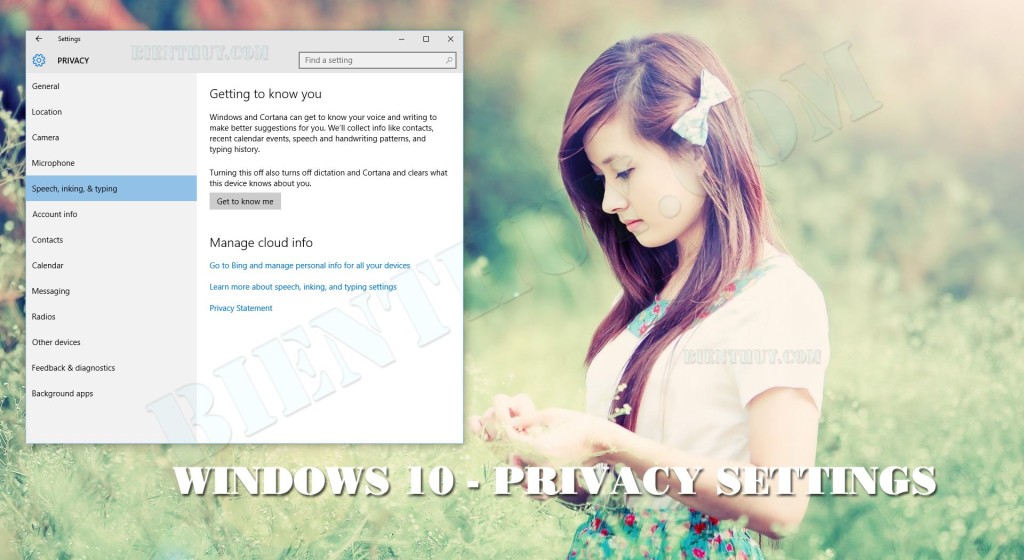
5 Speech, Inking and Typing: Cái này Biên Thùy turn Off đầu tiên. Thứ nhất là ít dùng Cortana (vị trợ lý ảo giống Siri của Apple), thứ hai là nó thám hiểm nhiều thứ của mình lắm, nên Biên Thùy thật sự không thích.
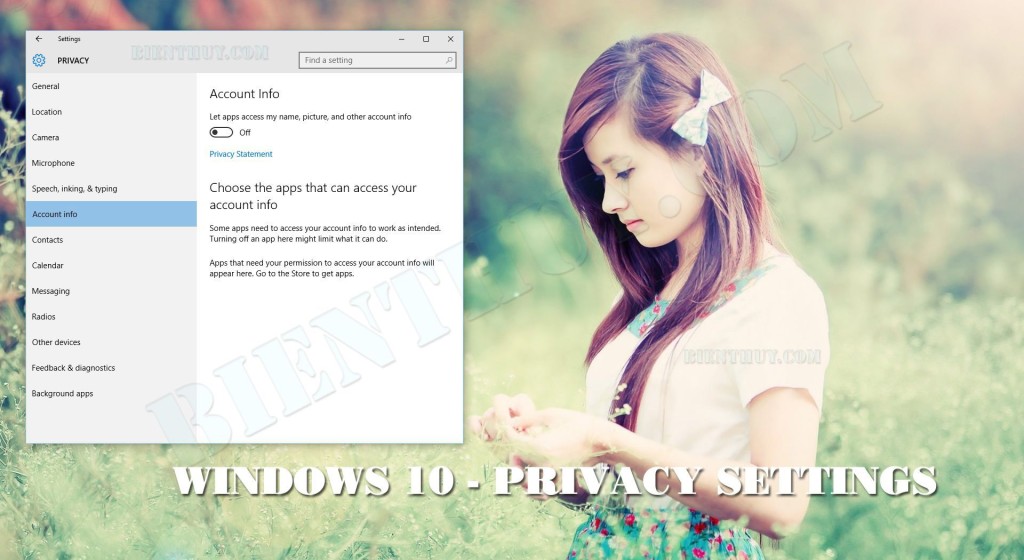
6 Account: Tất nhiên, đã gọi là bảo mật cá nhân thì các thông tin tài khoản cá nhân như tên, thông tin email, điện thoại, … tất nhiên phải Off rồi. Còn nếu bạn thích thì cứ cho On thôi ![]()
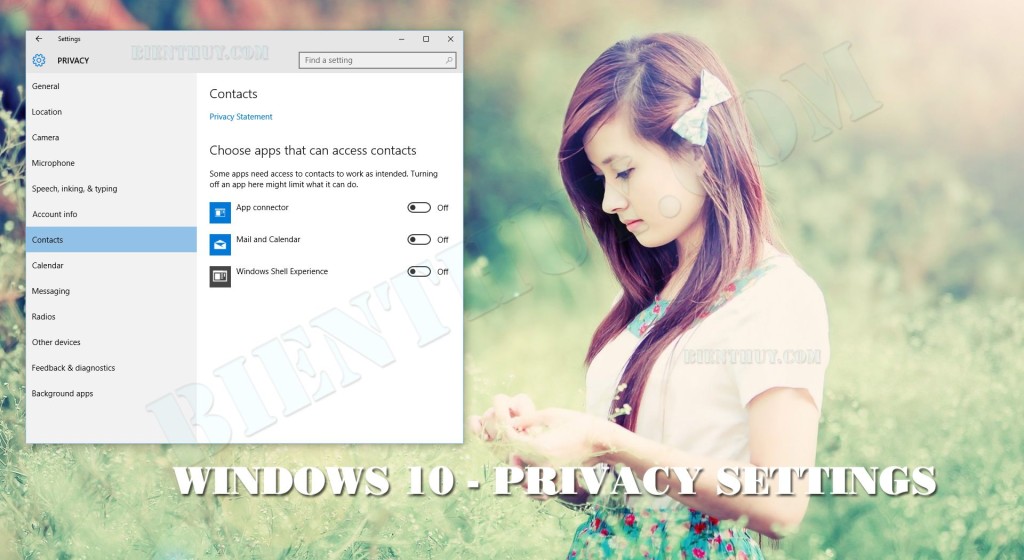
7 Contact: Tất nhiên trong máy tính thì Biên Thùy chả để contact nào cả, nhưng bạn nào dùng windows phone mà để cái này on thì nó có thể truy cập hết contact trong danh bạ của bạn.
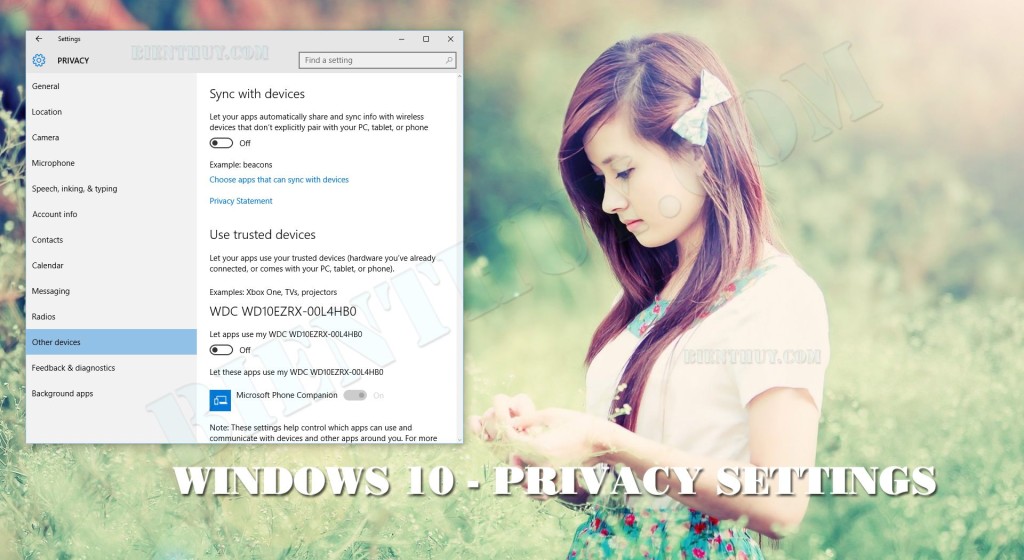
11 Other Devices: BienThuy.Com khuyến khích nên Off hết các Devices này, vì nó kết nối, sync ( đồng bộ dữ liệu) là có khả năng mất dữ liệu rồi.
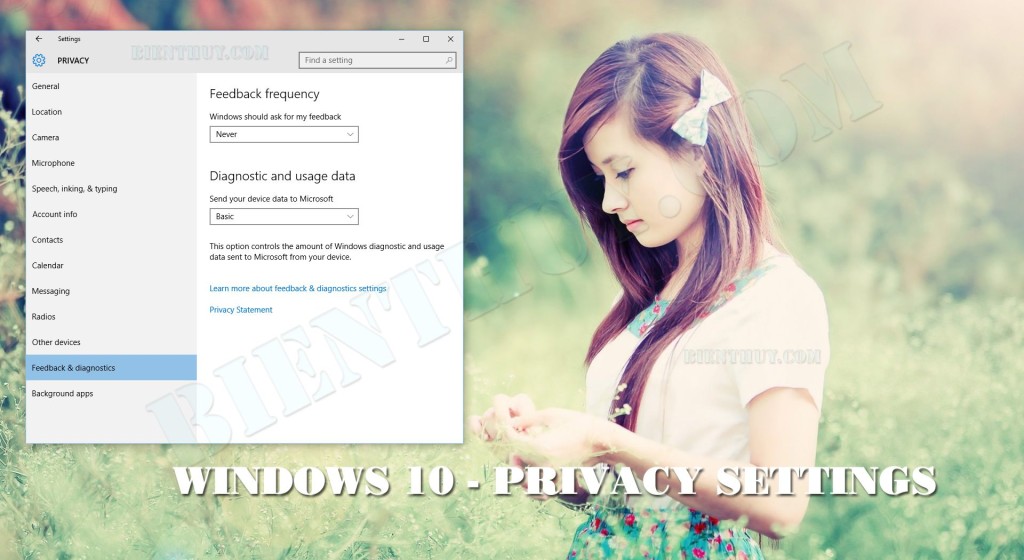
12 Feedback Diagnostics: “Anh rất muốn nhưng em rất tiếc” – đó là câu Biên Thùy phải nói với anh Microsoft thôi. Và mục Send your devices data to Microsoft thì BienThuy.Com chỉ chọn Basic thôi.
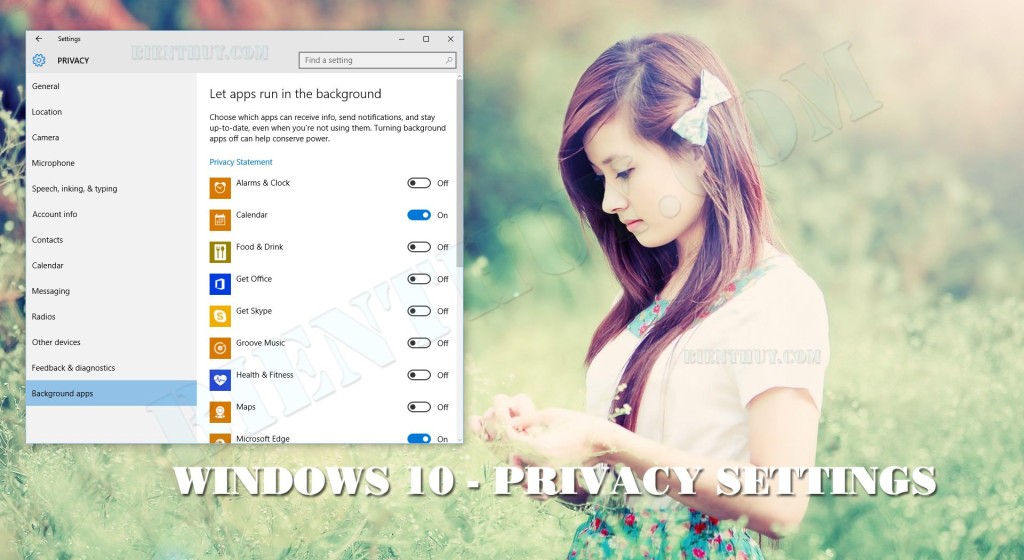
13 Background Apps: Tắt hầu hết các mục con trong này sẽ cho máy bạn chạy nhanh hơn đấy :). Không tin hả, thử coi.
